

Gina Barrow가 마지막으로 업데이트 : October 9, 2019
“실수로 라인 대화를 삭제하고 후회했습니다. 방법이 있나요 라인 채팅 백업 및 복원 방법 그래서 다시는 이런 일이 일어나지 않겠습니까? 감사"
오늘날 다운로드할 수 있는 인스턴트 메시징 앱이 많이 있으며 인기 있는 앱 중에서 Line은 다른 앱에 비해 많은 기능으로 인해 헤드라인을 장식했습니다. 사용자는 메시지 송수신, 전화 걸기, VOIP 등을 즐길 수 있습니다.
그들은 모든 새로운 스티커, 이모티콘 및 이모티콘으로 메시지를 더욱 재미있고 즐겁게 만들었습니다. 다른 인스턴트 메시징 앱과 마찬가지로 Line은 WhatsApp 및 Skype와 비슷하지만 더 나은 기능을 제공합니다. 라인 사용자 간에 전화를 걸 수 있는 기능이 있으며 이제 WhatsApp에는 없는 화상 통화 기능이 있습니다.
Line 앱을 사용하지 않거나 인터넷에 연결되어 있지 않더라도 전 세계 다른 전화로 전화를 걸 수 있기 때문에 유선 전화 및 휴대폰으로 전화를 거는 것은 Line의 또 다른 장점입니다. 이것이 그들이 라인 아웃이라고 부르는 것입니다. 통화료는 언급된 두 앱보다 훨씬 저렴하고 더 재미있고 사실적인 스티커와 이모티콘이 있습니다.
불행히도 이러한 모든 메시징 앱과 마찬가지로 Line 대화도 데이터 손실에 취약합니다. 하지만 iOS 기기를 사용한다면 걱정할 필요가 없습니다. 오늘은 3가지 방법을 알려드리겠습니다. 라인 채팅 백업 및 복원 방법.
부품 1. iOS 데이터 백업 및 복원으로 회선 채팅 백업 및 복원부품 2. iPhone에서 수동으로 라인 채팅을 백업 및 복원하는 방법3 부. iPhone에서 회선 채팅을 백업 및 복원하는 방법에 대해 iCloud 사용4 부. 개요
Line 앱이 도입한 이러한 모든 기능을 통해 점점 더 많은 사용자가 전환하고 이러한 모든 기능을 활용하기 시작했다고 분명히 말할 수 있습니다.
Line 대화의 사본을 보관하는 방법이 궁금하다면 타사 도구를 사용하면 절약할 수 있습니다. 전화 내용을 백업하고 복원하는 많은 프로그램이 있으며 그 중 가장 인기있는 선택은 FoneDog iOS 데이터 백업 및 복원.
FoneDog iOS 데이터 백업 및 복원 에 가장 효과적인 방법이다. 라인 채팅 백업 및 복원 방법. 많은 iPhone 사용자는 통화 기록, 연락처, 메시지, 앱 메시지, 사진, 비디오 등과 같은 iPhone 데이터를 백업할 때 이 프로그램을 사용하기 쉽고 신뢰할 수 있다고 생각합니다.
원 클릭 백업 및 복원 작업을 제공하여 파일을 컴퓨터 또는 다른 장치로 쉽게 이동할 수 있습니다.
뛰어난 기능 :
FoneDog iOS 데이터 백업 및 복원을 사용하여 라인 채팅을 백업하는 방법
그게 다야! 이제 몇 초 만에 무슨 일이 있어도 이미 Line 백업을 생성했으며 언제든지 복원할 수 있다는 확신을 갖게 됩니다.
이 프로그램은 iTunes를 사용하는 번거로움과 iCloud에서 제공하는 제한된 저장 공간을 거치고 싶지 않은 경우 iTunes 및 iCloud에 대한 최상의 대안입니다.
다음으로 보여드릴 방법은 라인 채팅에 백업하기 수동으로 또는 앱 자체에 포함된 백업 기능을 활용하여.
라인 앱은 사용자가 언제든지 대화가 필요한 경우 백업 및 복원 기능을 추가했습니다. 백업은 앱 시스템 디렉토리에 저장됩니다.
그러나 개별적으로 또는 대화별로 백업 프로세스를 수행해야 합니다. 이 옵션은 소수의 사람들과만 대화 사본을 저장하려는 사용자에게 적합합니다.
라인 메시지를 백업하는 방법은 다음과 같습니다.
라인 채팅 백업 및 복원은 쉽습니다. 이 옵션은 삭제된 대화 몇 개를 복원하려는 경우에 가장 좋습니다. 그러나이 방법을 사용하는 유일한 단점은 채팅별로 수행해야하고 대화의 특정 부분을 선택할 수 없다는 것입니다. 전체 메시지 스레드를 백업하고 복원해야 합니다.
특정 대화 부분만 찾는 경우 불편할 수 있습니다. 스크롤하여 이전 메시지로 돌아가야 할 수도 있습니다.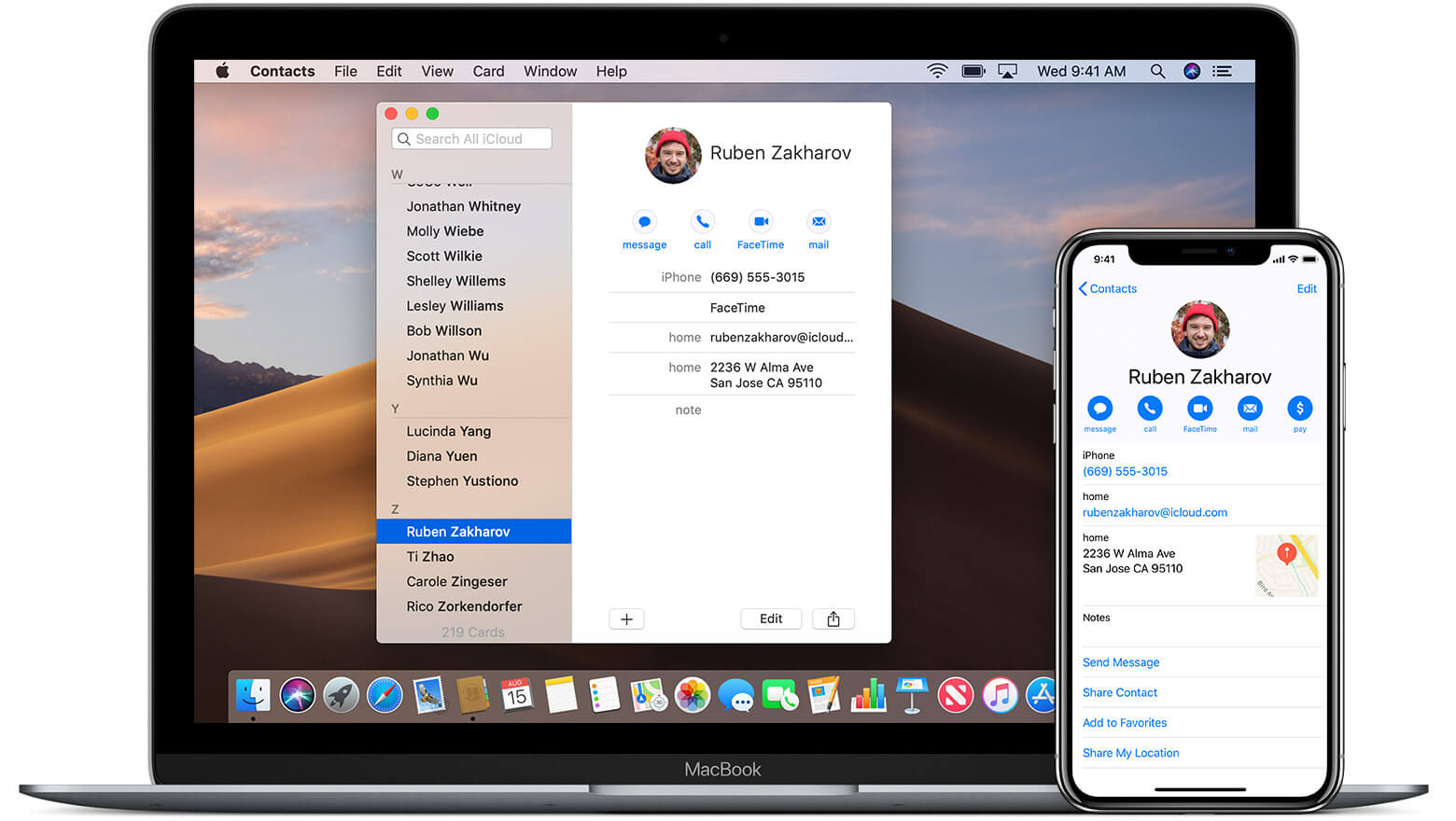
라인 채팅을 백업하고 복원하는 방법에 대해 수행할 세 번째이자 마지막 방법은 iCloud를 사용하는 것입니다. 우리 모두는 iCloud 드라이브 옵션이 켜져 있는 한 iCloud에 앱 메시지를 백업할 수 있는 기능이 있다는 것을 알고 있습니다. 단 몇 분만에 전체 전화 데이터의 백업을 만들 수 있습니다.
Line 앱의 백업 방법으로 iCloud를 사용하는 경우 먼저 휴대폰과 앱이 iCloud가 요구하는 요구 사항을 충족할 수 있는지 확인해야 합니다.
백업을 설정하기 전에 준수해야 하는 특정 요구 사항이 있습니다. 장치가 다음을 충족하는지 확인하십시오.
참고 :
iCloud를 백업 옵션으로 사용하면 모든 메시지 스레드에 포함된 이미지와 스티커가 저장되지 않습니다.
대화 스레드 또는 텍스트 파일만 백업합니다. 스레드에서 보관하고 싶은 중요한 이미지가 있는 경우 대신 다운로드하여 앨범에 저장할 수 있습니다.
다음 단계를 따르십시오. 라인 채팅 백업 및 복원 방법 iCloud를 통해:
주의 사항: 설정에서 백업한 내용은 복원할 수 없습니다. iPhone에 앱을 다시 설치한 경우에만 가능합니다.
iCloud 백업 옵션은 특히 라인 채팅과 같은 특정 파일만 복원하는 측면에서 과감한 것 같습니다. 백업 파일을 복원하려면 앱을 완전히 제거한 후 다시 설치해야 합니다. 이러한 번거로움 외에도 해당 프로세스를 수행하는 데 시간과 노력이 필요합니다.
Line 앱은 활성 사용자 수가 증가하고 있으며 결국 경쟁업체에 근접하여 크게 성장할 것이라고 말할 수 있습니다. 우리는 그들이 메시징 기능을 더욱 향상시키는 방법을 좋아합니다. 그럼에도 불구하고 다른 휴대폰 콘텐츠와 마찬가지로 데이터 손실을 피할 수 없습니다. 이것이 불행한 일이 발생할 경우를 대비하여 백업을 만드는 것이 필수적인 이유입니다.
이 기사에서는 3가지 방법에 대해 논의했습니다. 라인 채팅 백업 및 복원 방법 iOS 기기에서. 이러한 방법 중 사용하는 FoneDog iOS 데이터 백업 및 복원 포함된 많은 기능 때문에 최선의 선택인 것 같습니다. 특정 파일이나 대화를 선택적으로 백업하고 복원하는 옵션을 갖는 것은 실제로 큰 일입니다.
다른 두 가지 방법도 효과적이지만 특정 단점이 있지만 모두 라인 메시지를 그대로 유지하고 데이터 손실 시 복원할 수 있는 옵션을 원하는 사용자의 요구를 충족합니다.
iPhone에서도 라인 채팅을 복원하려고 시도한 적이 있습니까? 어떤 방법을 사용했습니까? 의견에 우리와 공유하십시오!
코멘트 남김
Comment
Hot Articles
/
흥미있는둔한
/
단순한어려운
감사합니다! 선택은 다음과 같습니다.
우수한
평가: 4.8 / 5 ( 78 등급)